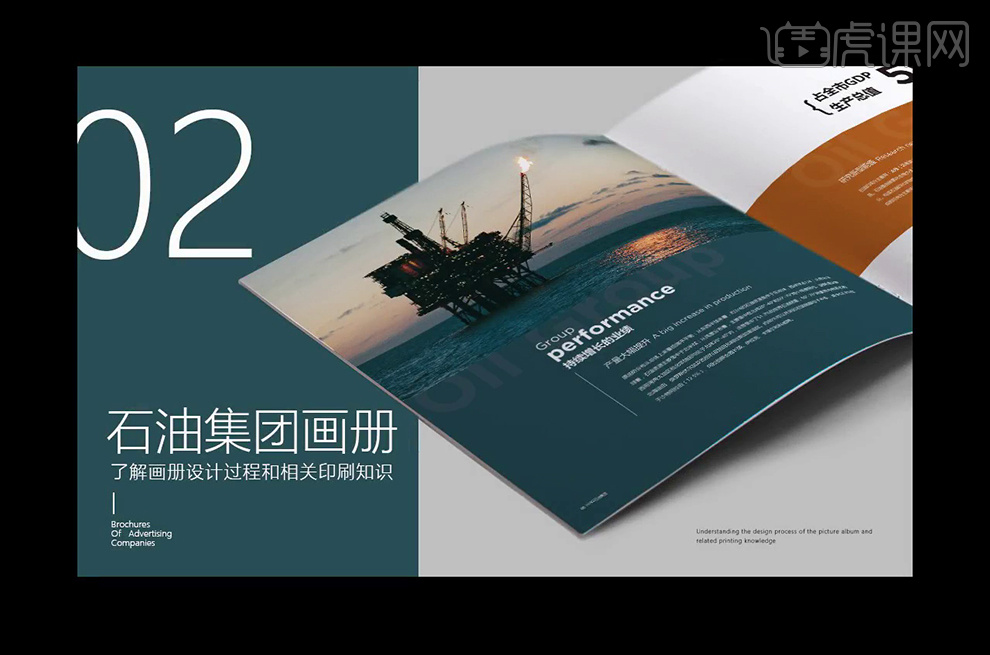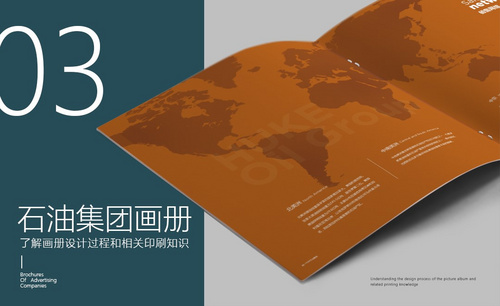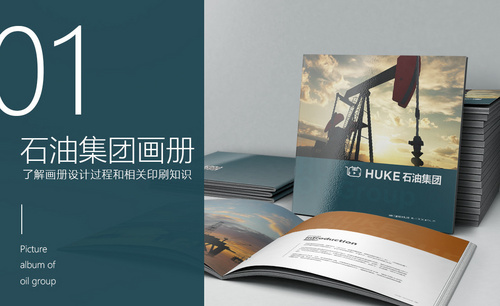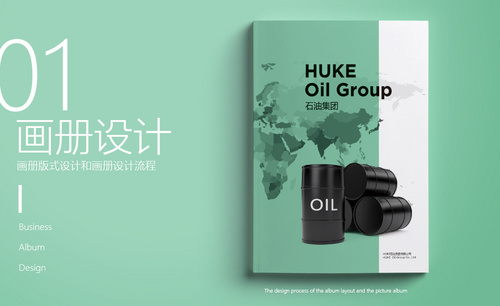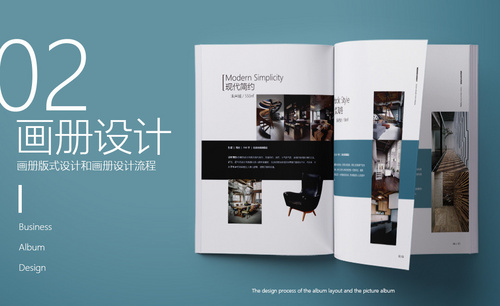怎样用PS对石油集团画册设计2
发布时间:暂无
1、编辑左边这一页,先列出标题,【调整】相应的大小与粗细,并【调整】成相应的字体 ;将文字进行简单的整理;【拖入】所需图片放在合适位置。
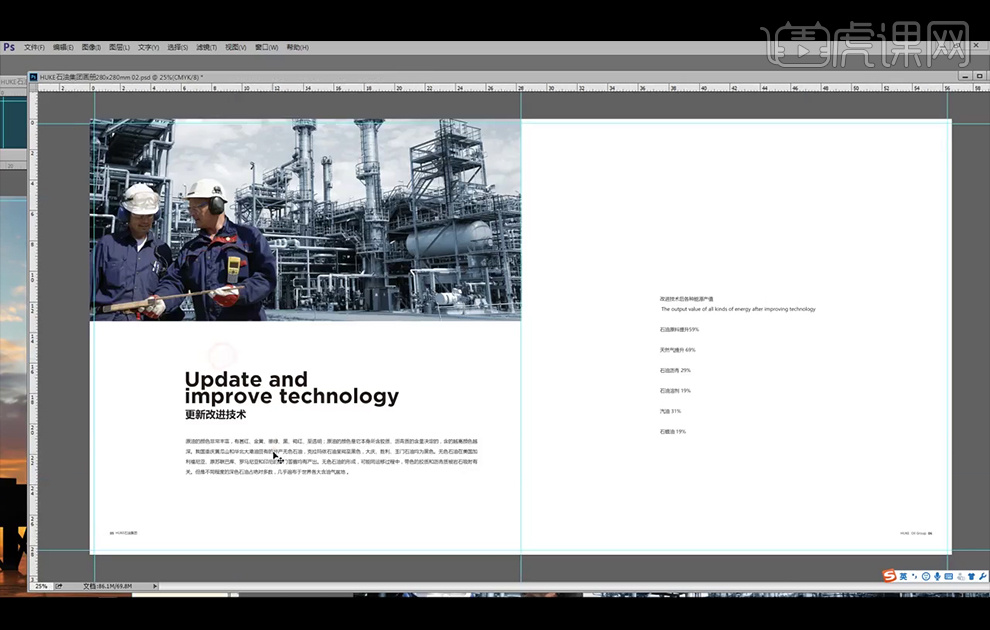
2、编辑右边这一页,先【调整】英文字体,并进行简单的【排版】;按照相应的比例绘制柱状图,并将文字分开,放置在相应的柱状图下方;【调整】柱状图的颜色与间距;将百分比数字按照柱状图的高低放置在柱状图上。
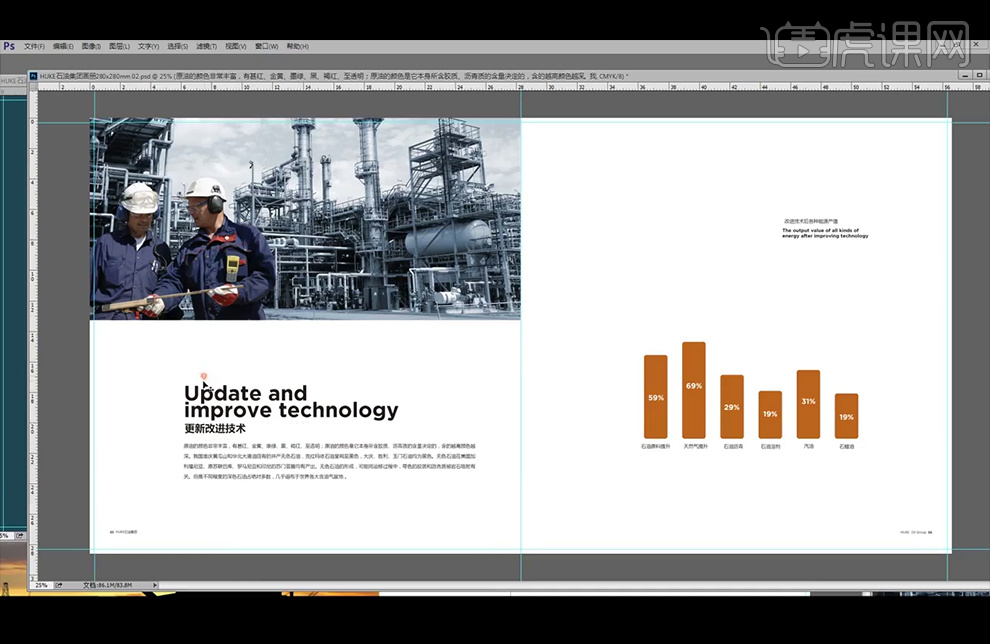
3、将左页编辑成色块和图片组合,将文字移到右页,并将排版进行相应的【调整】。
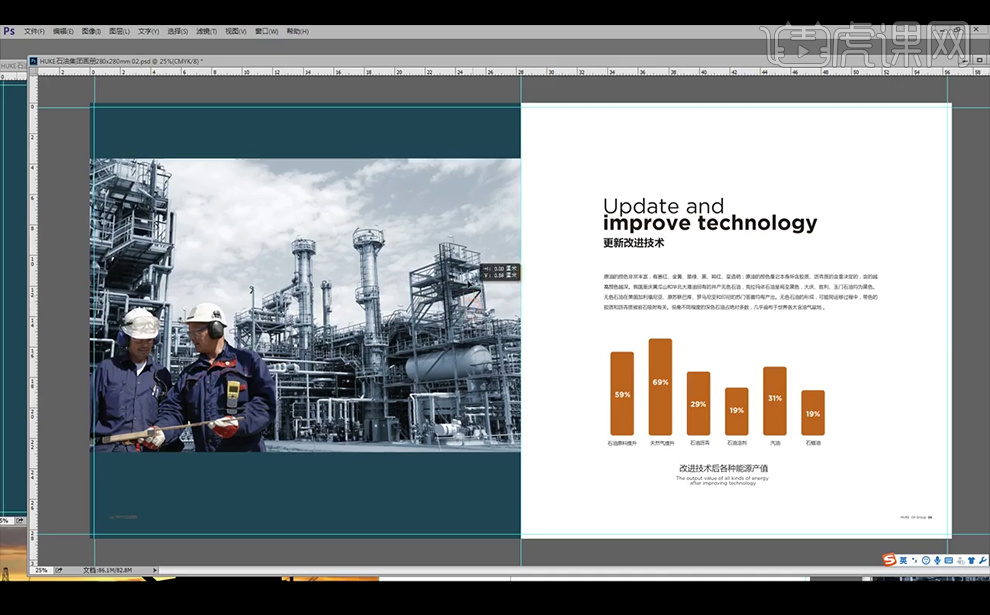
4、将右页的标题【复制】并【移动】到左页,【调整】颜色与大小,来装饰左页。
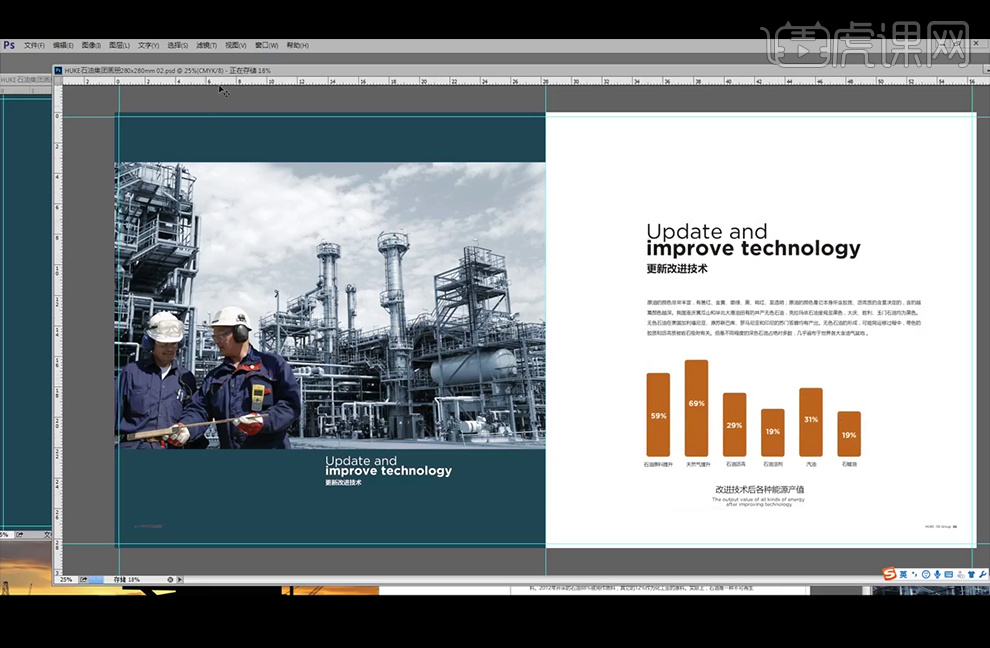
5、将之前的底部装饰【拖入】给右页;使用竖线装饰文字,这样做的目的:为了与之前的部分风格统一。
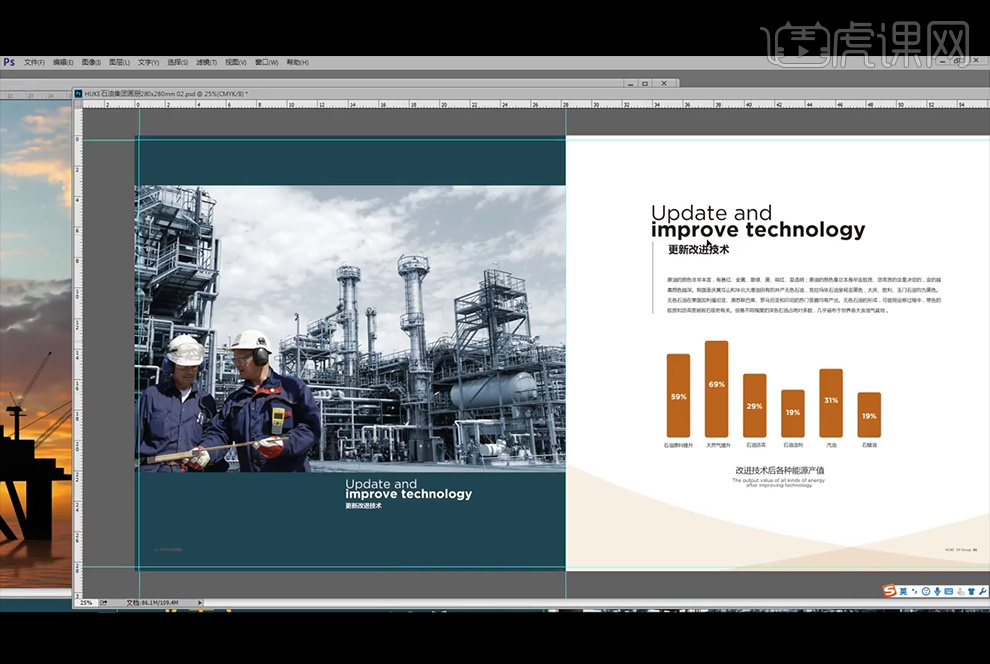
6、先编辑左页,【拖入】图片,裁切后放置在页面顶部;【输入】标题,【调整】中文与英文的字号,并【排版】;【输入】二级标题与正文;并【调整】二级标题中的字号大小,并调整英文的字体。
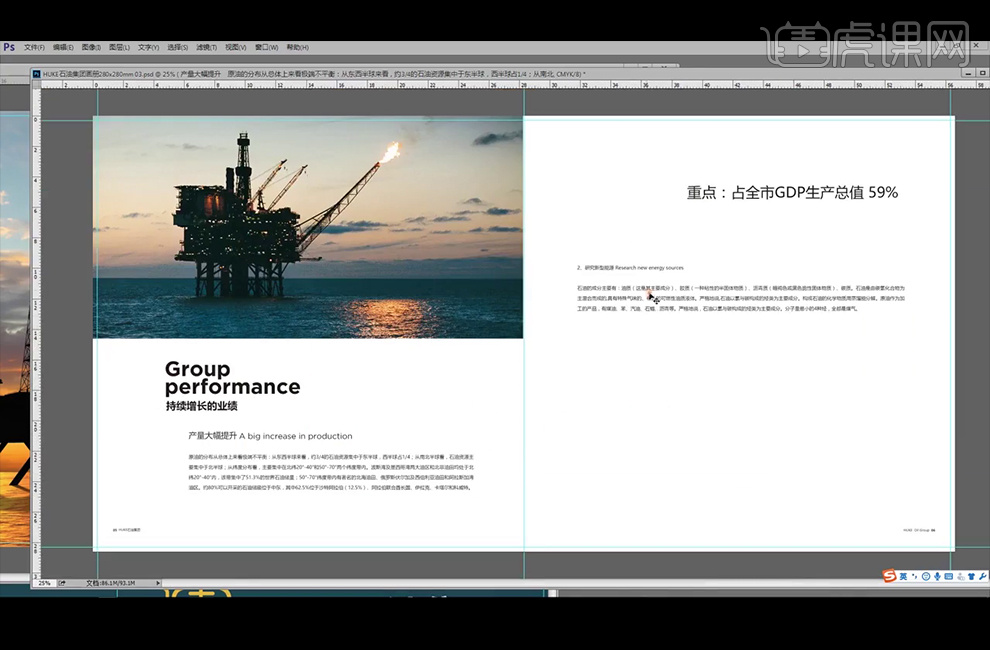
7、编辑右页,先调整文字的层级关系;并将旁注进行提炼,进行突出的操作,这样做的目的:除了标题之外,还有一个重点。
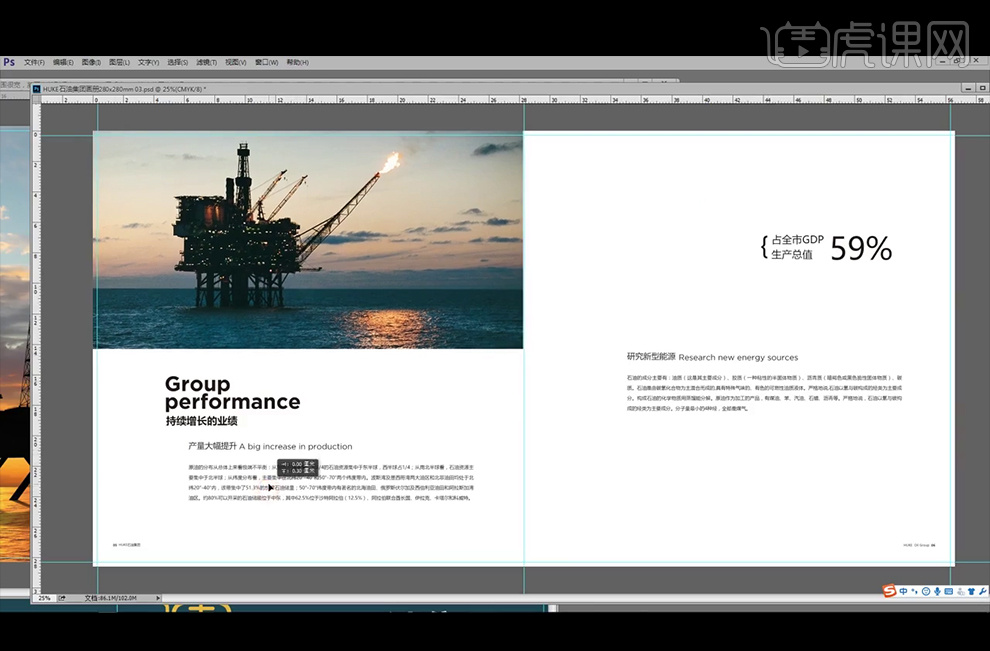
8、给左页【添加】底色;并将文字颜色【改成】白色。
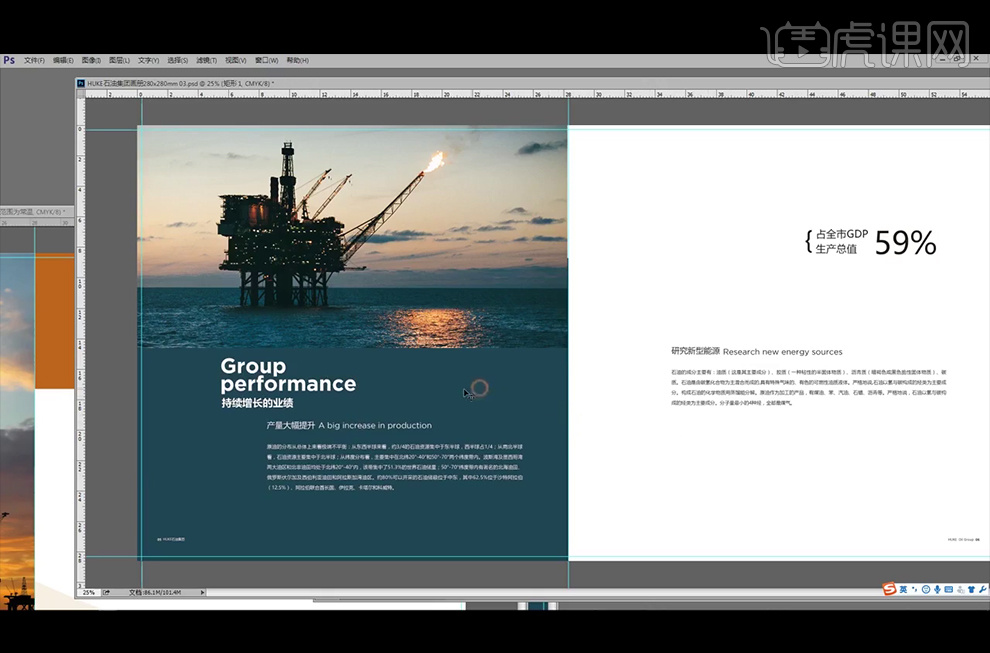
9、给右页也添加一部分底色,颜色选择左页底色的对比色,并将文字颜色【改成】白色,继续放大旁注。
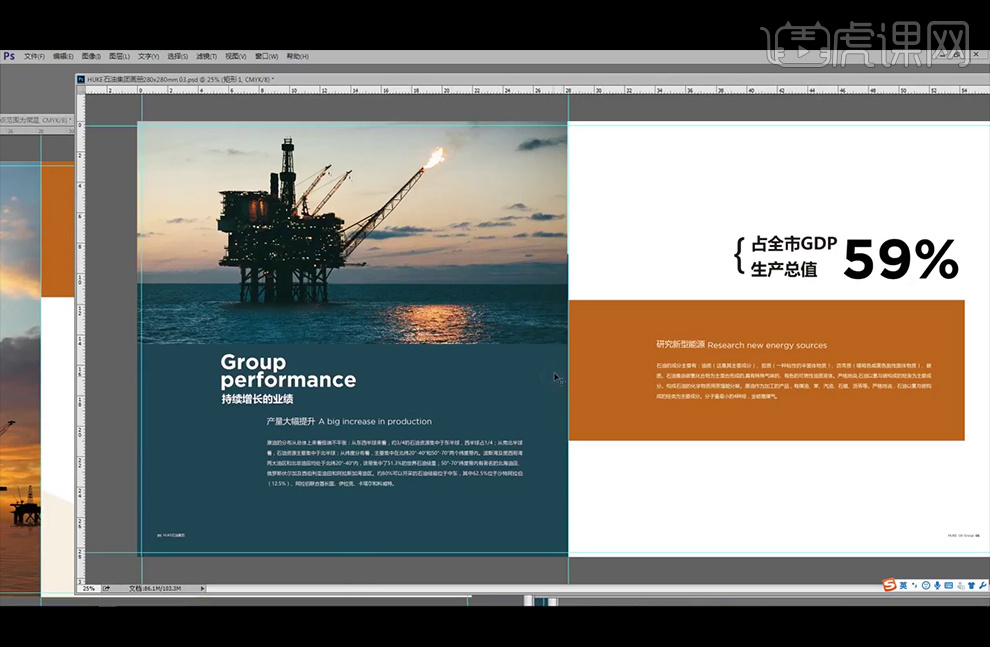
10、【拖入】图片,调整大小,放置在右页所需位置,并【调整】下图片的饱和度,让图片不要太跳。
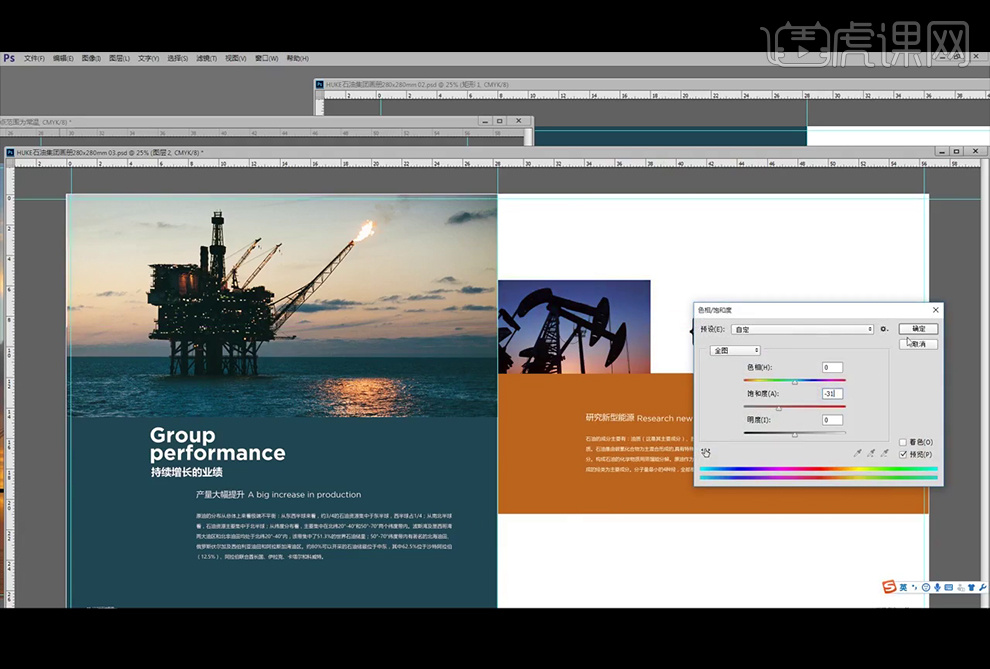
11、在左页文字前【绘制】竖线。
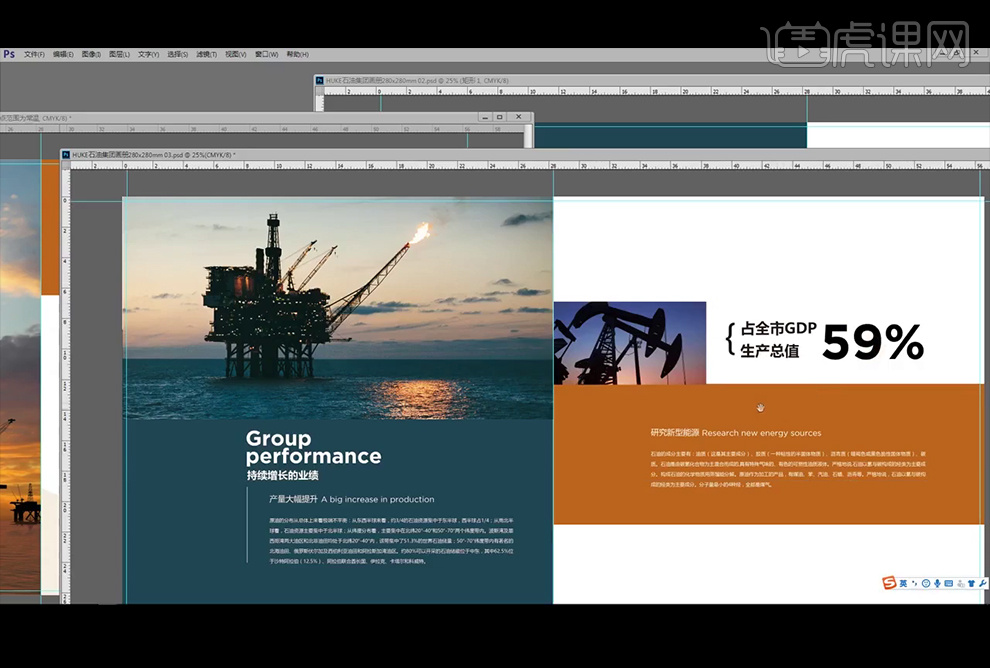
12、将标题放大,并【调整】英文字体;【拖入】地图,并【调整】地图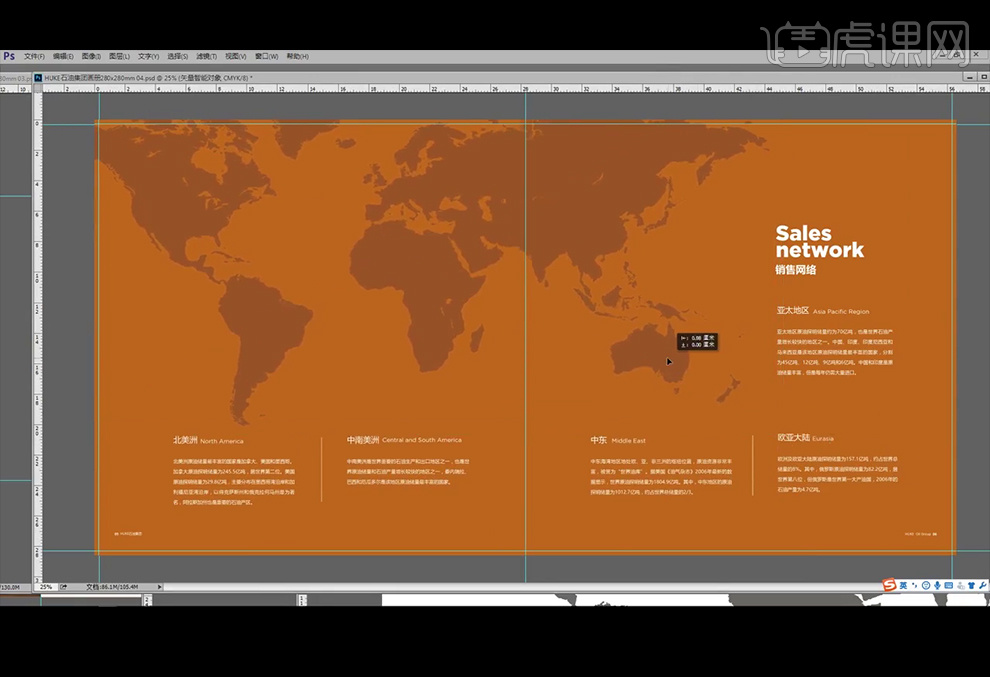 不透明度,给页面【添加】底色,改变字体的【颜色】,并将文字进行【排版】。
不透明度,给页面【添加】底色,改变字体的【颜色】,并将文字进行【排版】。
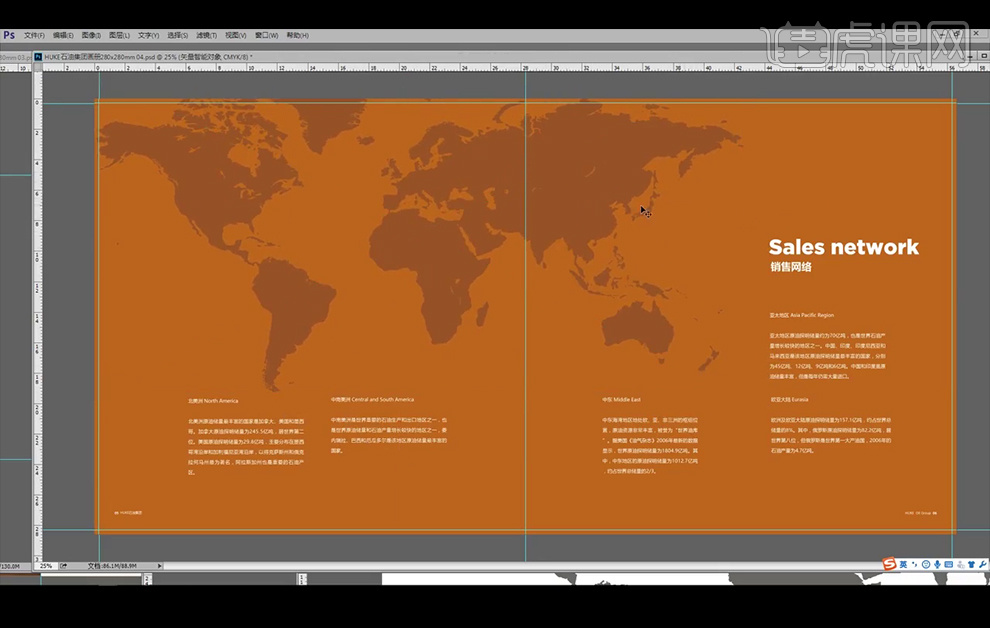
13、【调整】标题的字号,【调整】英文字体;【调整】下排版,添加细节。
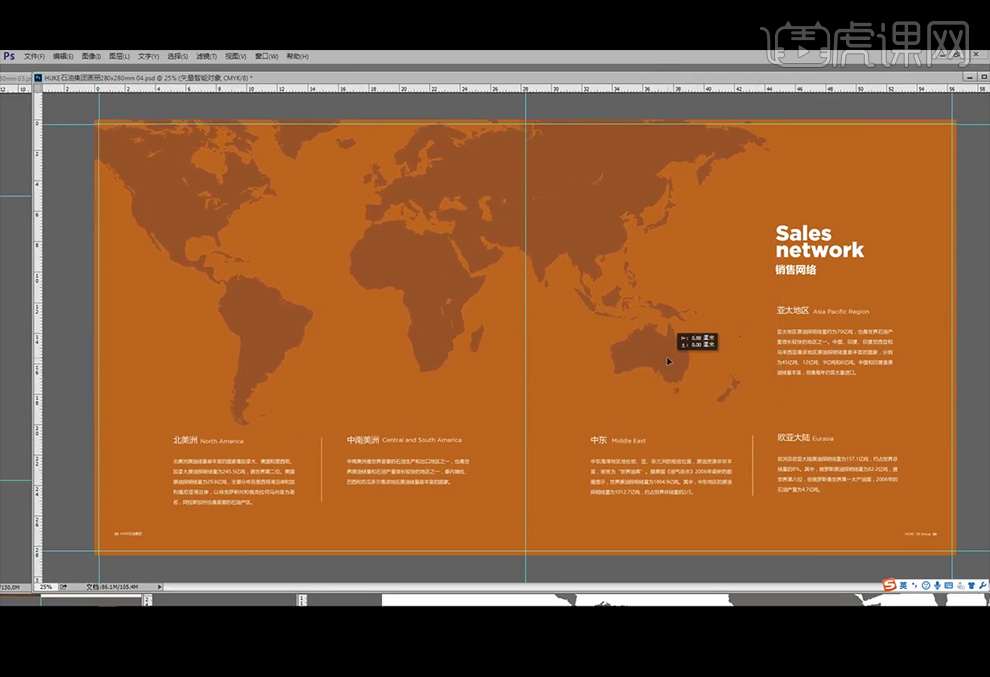
14、调整下地图的颜色。
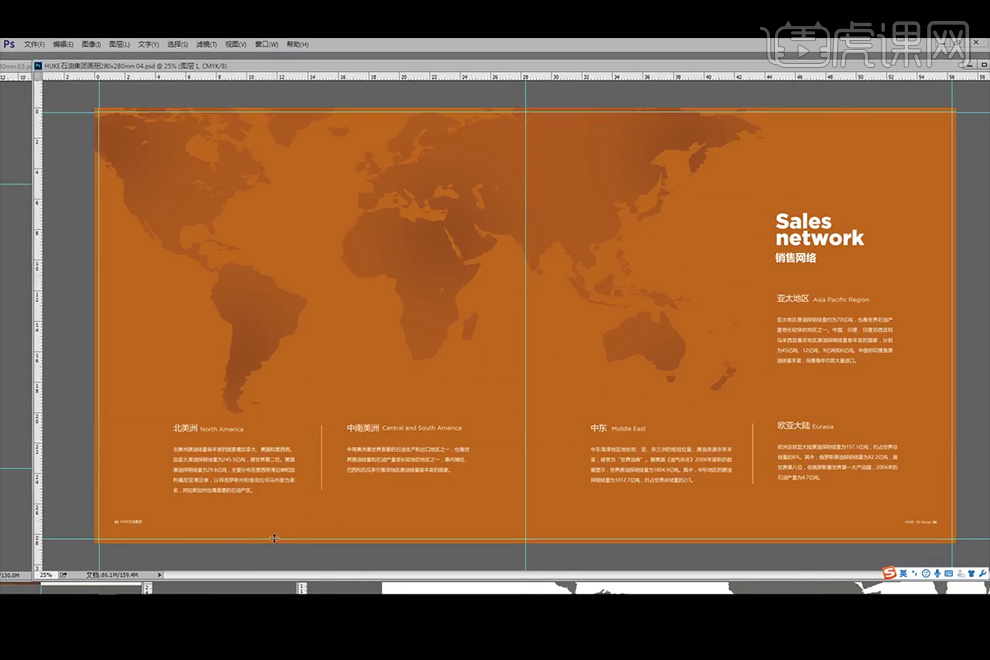
15、本节课就讲解到这,下节课继续讲解后面的内容。